O modalitate simplă de a crea un forum în WordPress
Publicat: 2022-11-13Introducere
Astăzi, există multe modalități prin care oamenii pot accesa cunoștințe și actualiza informații noi. Mulți oameni le place să afle prin articole sau bloguri căutând cuvinte cheie pe motoarele de căutare online. Cu toate acestea, nu totul este disponibil pe internet. De aceea ar trebui create forumuri – comunități online, astfel încât oamenii să poată discuta și să răspundă la întrebări pe care încă nu le-au rezolvat pe diferite subiecte.
Dacă dețineți un site web WordPress și intenționați să creați un forum în WordPress pe site-ul dvs., nu trebuie să ratați acest articol. Vă vom ghida în detaliu despre cum să creați un forum pe site-ul WordPress folosind bbPress.
Definiția bbPress?
Cu ajutorul pluginului de forum bbPress, puteți crea cu ușurință un panou de mesaje atrăgător din punct de vedere vizual. Acest plugin este simplu de utilizat și puternic. Puteți alege și instala o varietate de pluginuri utile pentru forum WordPress pentru site-ul dvs., în plus față de bbPress. Cu toate acestea, datorită popularității și utilității sale, vă vom arăta cum să creați un forum în WordPress folosind bbPress în acest articol.
Să începem acum să învățăm pas cu pas cum să creați un forum în WordPress utilizând bbPress.
Cum se creează un forum în WordPress utilizând pluginul bbPress
Instalarea și utilizarea bbPress pentru a crea un forum în WordPress
Asigurați-vă că aveți acces administrativ la un site web WordPress înainte de a instala bbPress. În caz contrar, trebuie să construiți un site web WordPress pentru a include un forum sau o comunitate online.
Mai întâi trebuie să accesați tabloul de bord de administrare și să selectați Plugins -> Adăugați nou din meniu. Apoi, să introducem „bbPress” în caseta de căutare, să selectăm rezultatul de top și să îl instalăm.
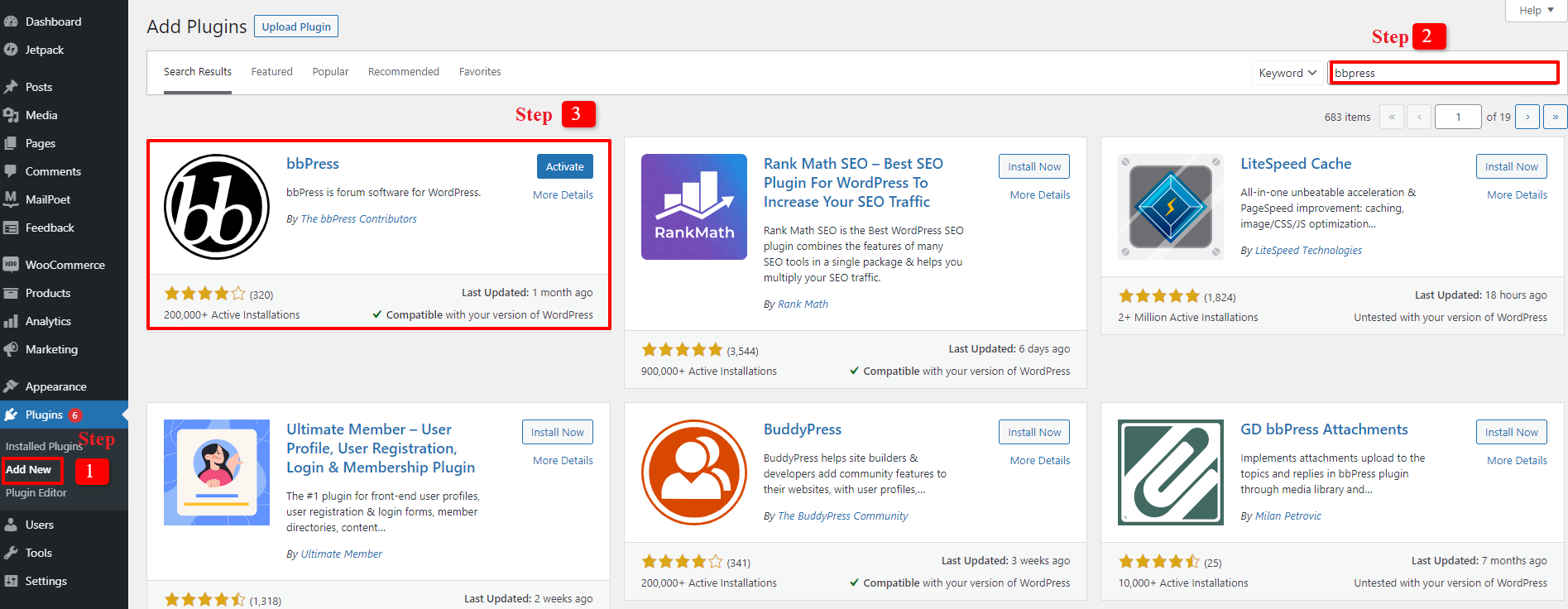
Nu uitați să activați bbPress după instalare, astfel încât să îl puteți utiliza pentru a crea cu ușurință un forum. Pentru a confirma că l-ați instalat și activat corect, se va afișa ecranul „Bine ați venit la bbPress”.
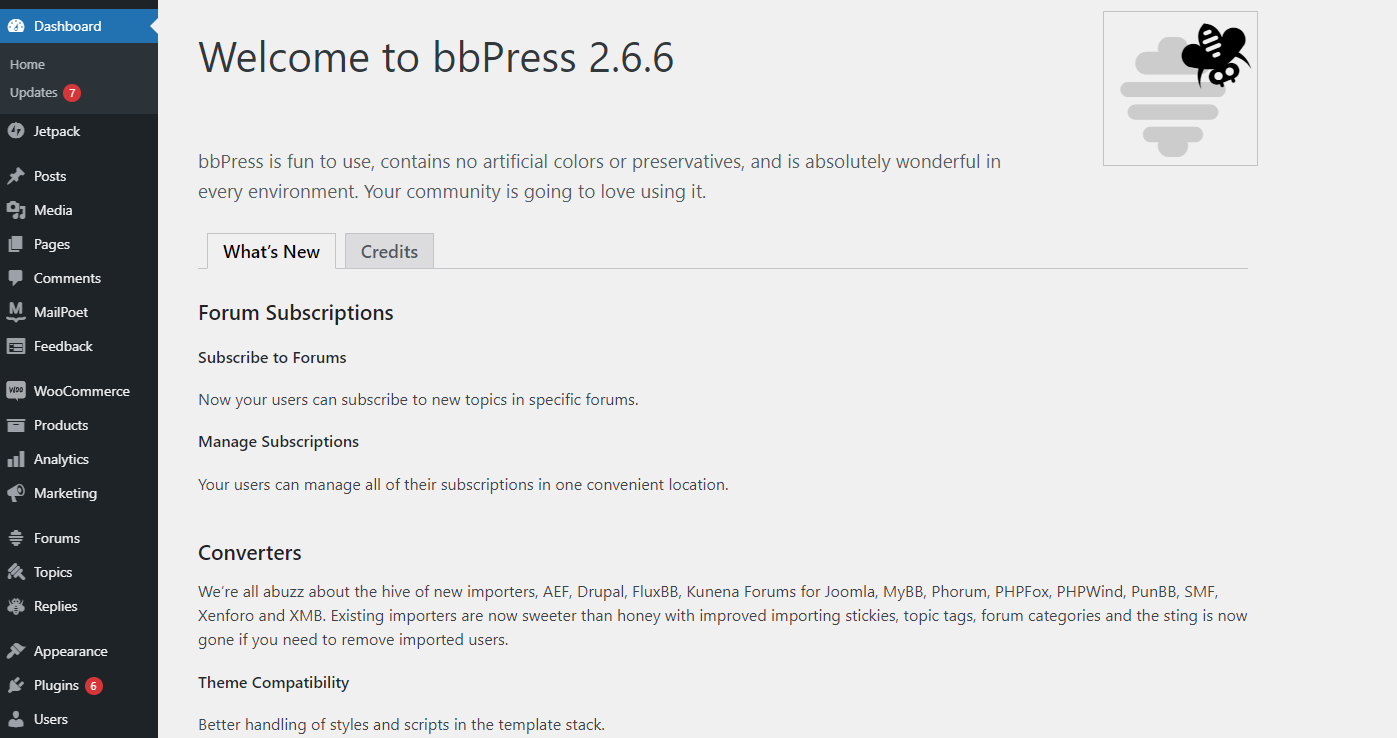
Instalarea bbPress este acum finalizată. Crearea unui forum este următorul pas. Accesați Forumuri -> Adăugați nou acum. Veți avea acces la un spațiu în care puteți începe un nou forum. Numele forumului pe care doriți să-l creați trebuie introdus în câmpul de titlu. După ce ați terminat de scris tot textul, adăugați o descriere și apăsați butonul de publicare. Puteți repeta procesul de creare a forumului pe care tocmai l-ați terminat pentru fiecare subiect pe care doriți să aveți un forum de discutat.
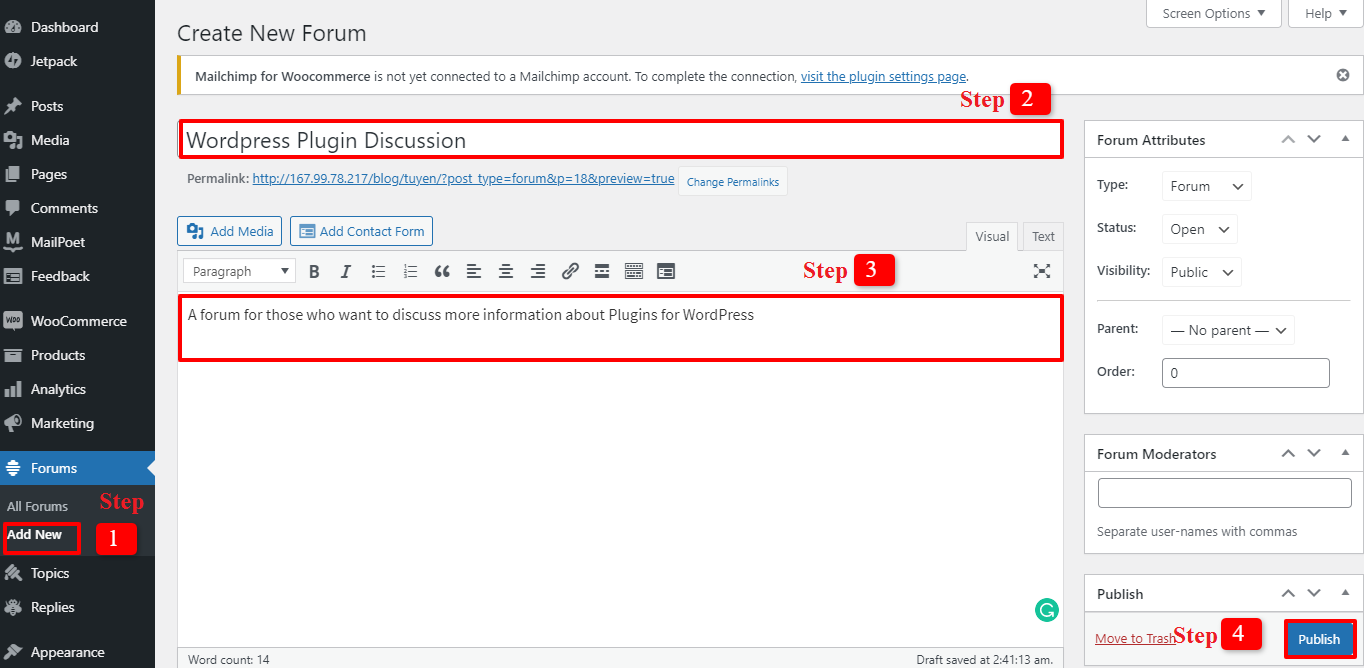
Punerea forumului bbPress în partea din față a site-ului WordPress
După ce ați terminat de creat câteva forumuri, trebuie să faceți câteva acțiuni rapide pentru a le afișa pe site.
Pentru a începe, faceți clic pe Nou -> Pagina din tabloul de bord WordPress pentru a crea o pagină nouă. Apoi, completați titlul dându-i numele potrivite, cum ar fi Forumuri, Comunitate, Discuții online și așa mai departe, deoarece acest site web a fost creat pentru discuții pe forum.
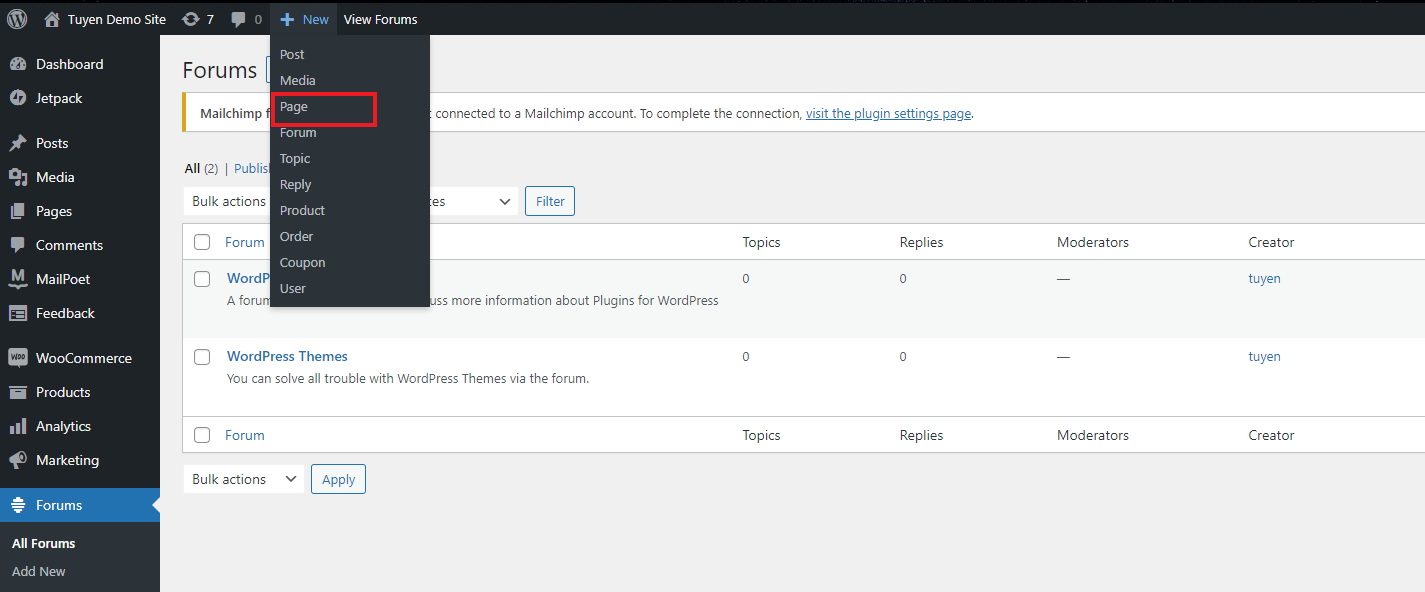
Nu uitați să inserați codul scurt în pagina dvs. înainte de a apăsa butonul de publicare pentru a vă asigura că pagina de forum este vizibilă pe site-ul dvs.:
[bbp-forum-index]
Ca rezultat, pagina dvs. de forum se va afișa cu un ecran similar cu cel de mai jos.
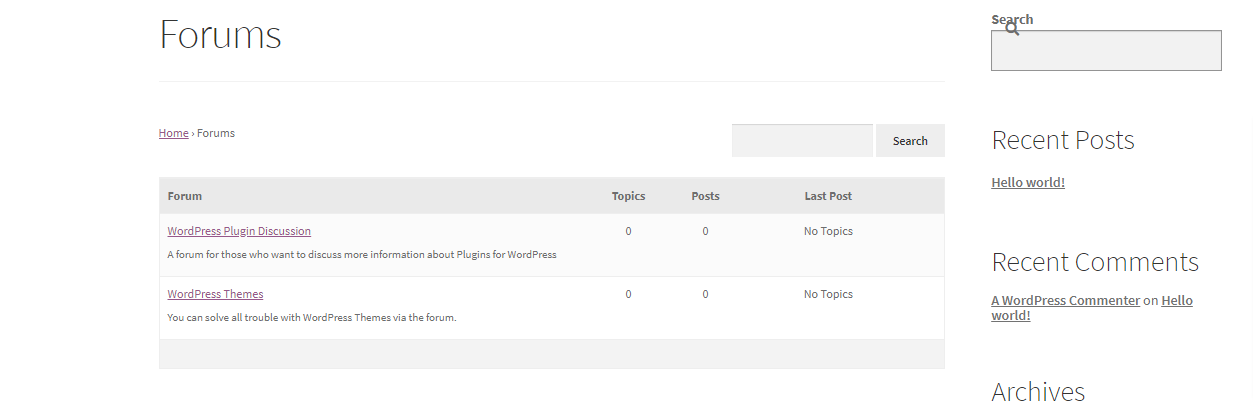
Includerea paginii de forumuri în navigarea site-ului este un următor pas crucial. Vizitați WordPress Menu Plugins aici pentru a alege rapid dacă nu ați descoperit cel mai bun meniu pentru site-ul dvs. Dacă aveți deja configurat un plugin de meniu, treceți la secțiunea următoare.
Faceți clic pe Meniuri sub Aspect. Să facem clic pe Pagini și să selectăm Forumuri în coloana „Adăugați elemente de meniu”, apoi faceți clic pe „Adăugați în meniu”. Prin urmare, pagina Forumuri va fi afișată în „Structura meniului”. Pentru a păstra toate modificările, nu uitați să salvați meniul.
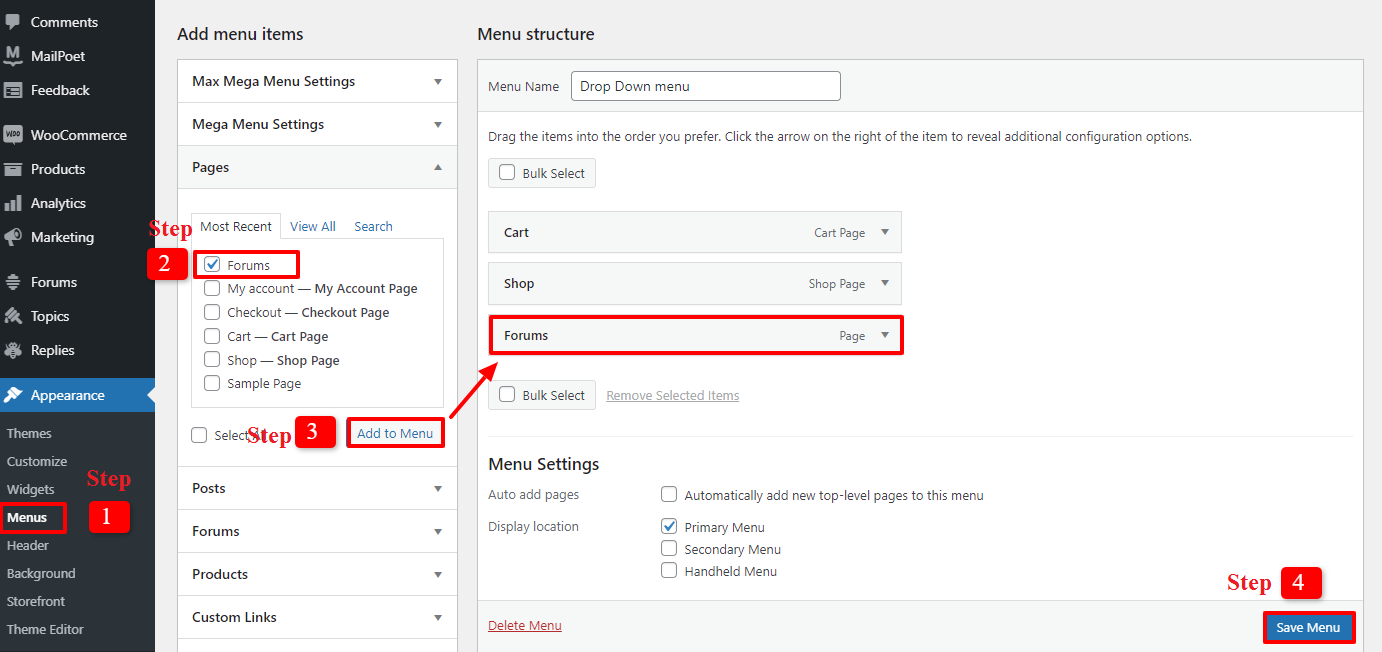
Integrarea bbPress cu tema WordPress
Pentru a încuraja mai mulți vizitatori să creeze un cont pe site-ul dvs. web, ar trebui să creați o mulțime de forumuri noi. În consecință, să activăm înregistrările pe site-ul dvs. selectând Setare -> General . După ce selectați „Oricine se poate înregistra”, salvați modificările.

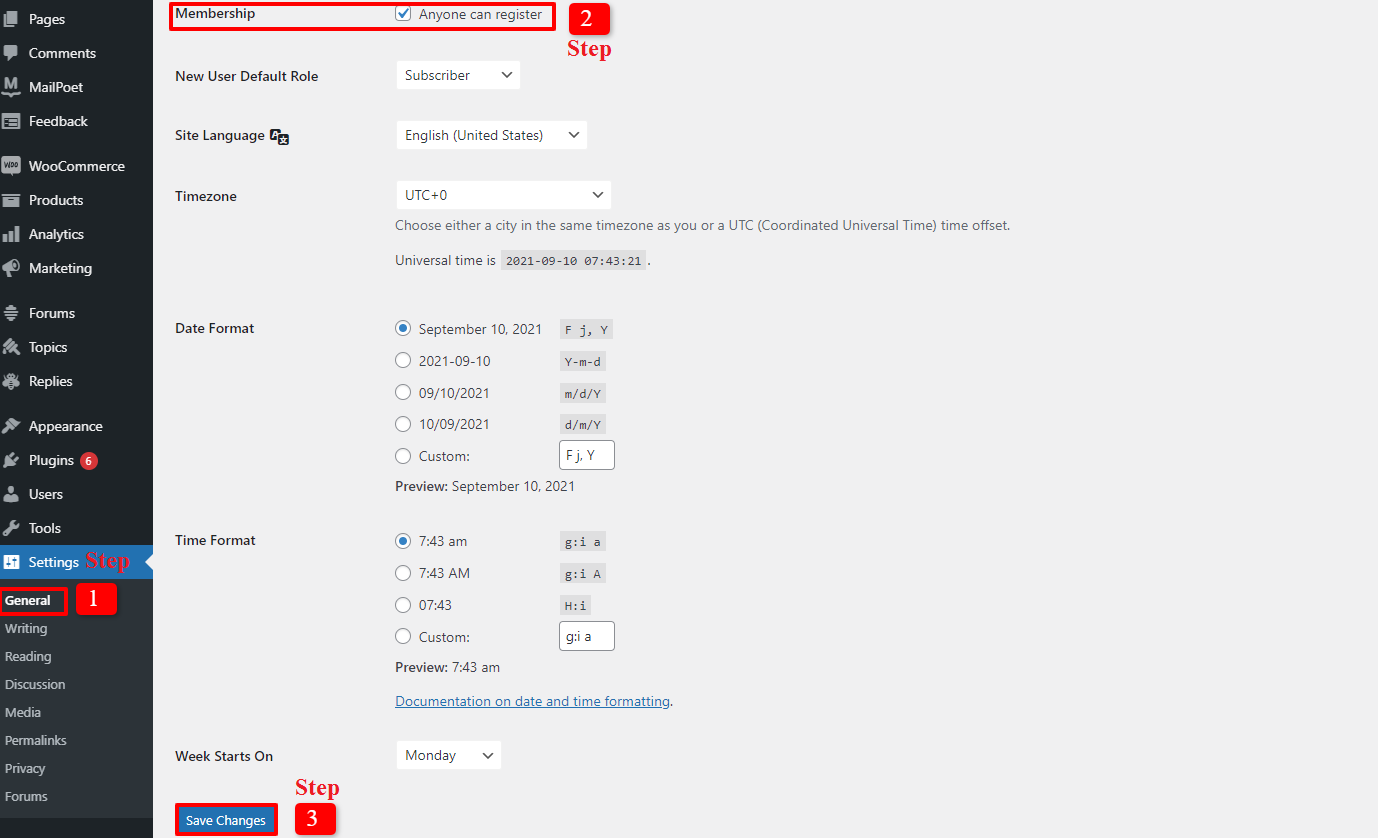
Adăugați o pagină de înregistrare pe site-ul dvs. WordPress în etapa următoare. Nu uitați să vă publicați pagina și să introduceți codul scurt de mai jos:
[bbp-registru]
Pagina Parola pierdută ar trebui să fie ultima pagină nouă adăugată. Utilizatorii care pierd, uită sau pierd parola pentru contul pe care l-au înregistrat pe site-ul dvs. vor găsi această pagină ca fiind utilă. Pașii sunt aceiași ca atunci când utilizați codul scurt pentru a crea pagina de înregistrare:
[bbp-lost-pass]
Mai rămâne un singur lucru de făcut pentru a crea un forum în WordPress și este să includeți un formular de autentificare pe site-ul dvs. Să ne uităm la pluginurile de conectare WordPress aici în cazul în care nu ați configurat un plugin de formular de autentificare sau doriți să treceți la altul. Acest pas va ajuta utilizatorii dvs. de forum să se conecteze rapid și ușor la site-ul dvs. web. Prin urmare, alegeți Aspect -> Widgeturi și trageți și plasați widgetul Login oriunde doriți. Trebuie să introduceți titlul, adresa URL de înregistrare și adresa URL a parolei pierdute în bara laterală principală. Pentru a salva setările, faceți clic pe butonul Salvați după aceea.
Controlul setărilor forumului bbPress
Vom trece peste detaliile cheie, astfel încât să puteți afla mai multe despre toate caracteristicile pluginului bbPress. Acest lucru vă va ajuta să creați un forum în WordPress precis. Accesați Setări -> Forum pentru a face acest lucru. „Setări utilizator forum” este prima secțiune.
Puteți selecta rolul de utilizator atunci când vă vizitează forumurile online, datorită rândului secțiunii „Rol” care scrie „Acordați automat utilizatorilor înregistrați rolul de participant la forum”. Pluginul bbPress vă oferă 5 roluri de utilizator cu diverse funcții, cum ar fi:
- Keymaster: proprietarul site-ului web și administratorul WordPress vor juca această poziție și vor putea crea, șterge sau edita forumuri și postări.
- Moderatori: sunt echipați cu instrumente care le permit să controleze forumuri, postări și subiecte.
- Participanți: Acești oameni sunt utilizatori standard. Ei pot scrie postări pe forum sau articole de știri. În plus, ei pot lua parte la alte conversații pe forumurile dvs. online.
- Spectatori: Sunt doar vizitatori; nu sunt utilizatori. Ei pot citi numai subiecte și postări de forum care sunt deschise publicului.
- Blocat: utilizatorii care au fost blocați nu vor putea accesa forumuri.
Permiteți protecția împotriva inundațiilor prin limitarea utilizatorilor timp de 10 secunde după ce publicarea este următoarea setare. Alegând această opțiune, puteți opri spamul. Aveți opțiunea de a modifica numărul de secunde.
Permiterea utilizatorilor să-și actualizeze conținutul timp de 5 minute după postare este a treia opțiune. Aceasta înseamnă că, după ce își publică postările timp de cinci minute, utilizatorii pot modifica conținutul lor, pot adăuga sau elimina sau chiar pot corecta greșelile de ortografie. Dacă preferați, puteți dezactiva și această opțiune.
Dacă selectați opțiunea „Anonim”, puteți, de asemenea, să le permiteți vizitatorilor site-ului să participe la forumuri fără a crea conturi.
Să discutăm acum despre „funcțiile forumului”. Vor fi mai multe alternative disponibile din care să alegi sau nu. Totul se bazează pe scopul tău.
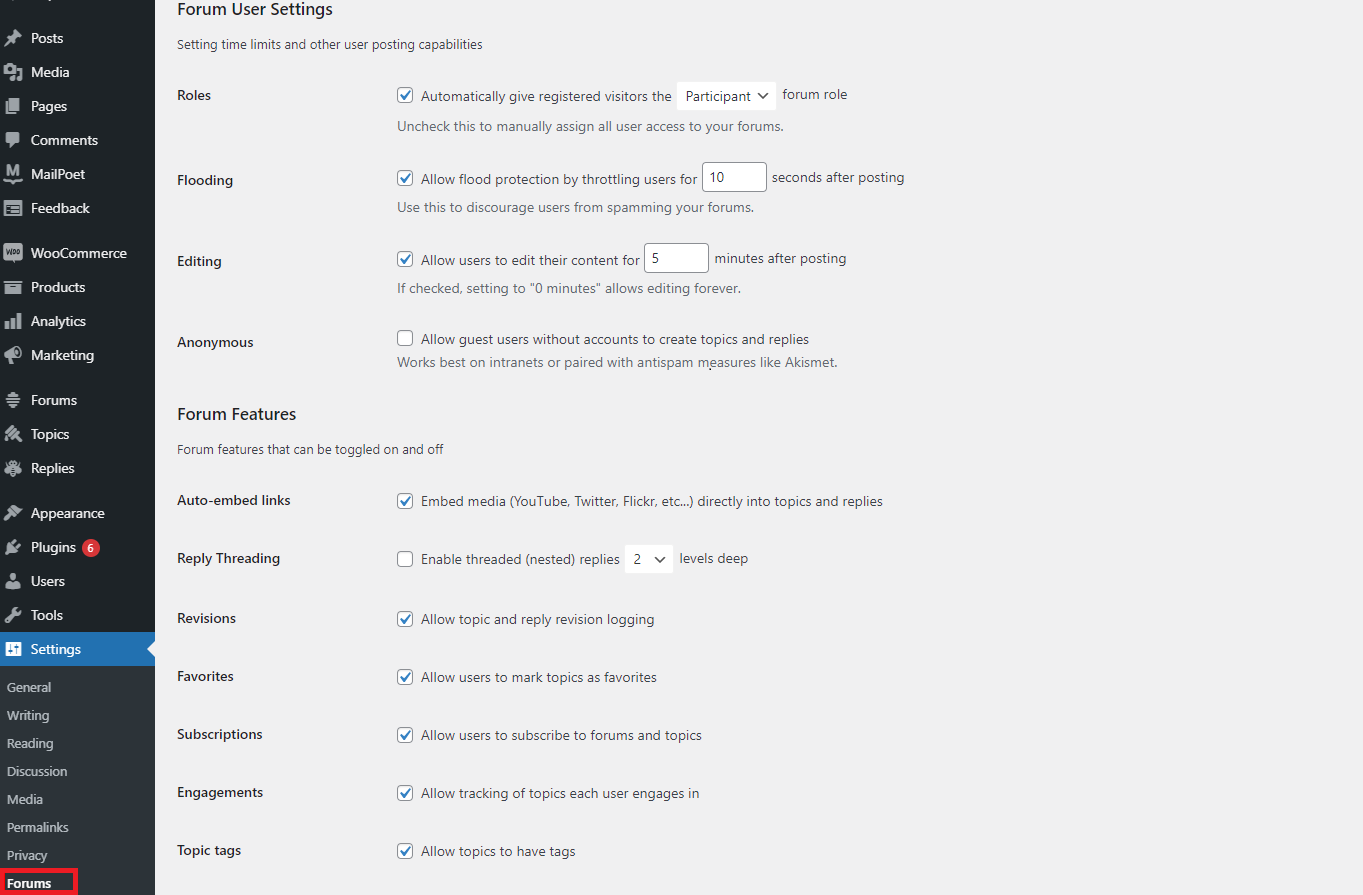
De asemenea, puteți modifica setările pentru Forum Root Slug și Forum Single Slugs, Subiecte și răspunsuri pe pagină/per pagină RSS și Pachete de teme pentru forum. Acum depinde de dvs. să ajustați setările forumului în funcție de nevoile dvs.
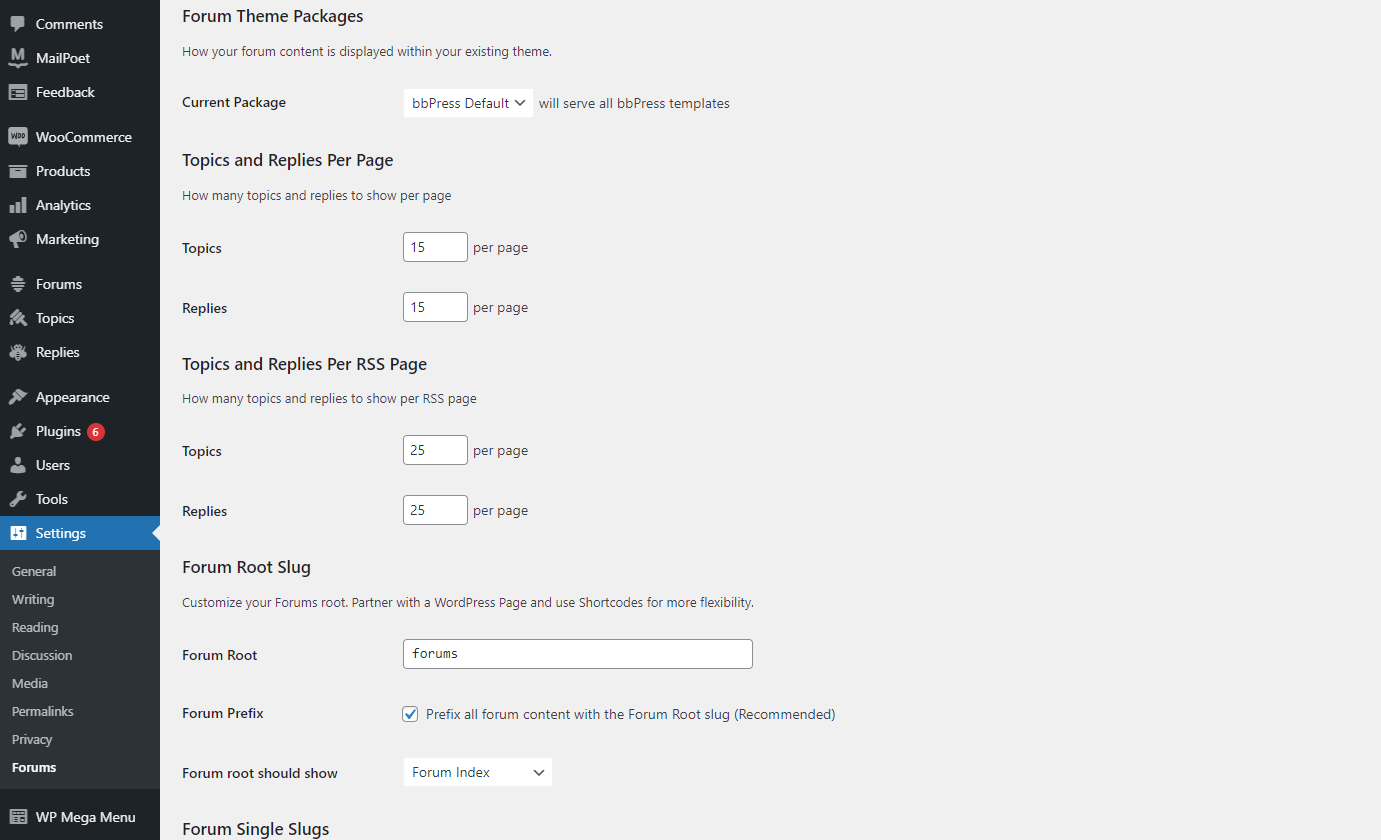
Să salvăm toate ajustările în acest moment pentru a ne asigura că forumurile site-ului dvs. WordPress sunt impecabile.
Pe scurt
Într-un cuvânt, sperăm că blogurile moderne vă vor permite să creați eficient un forum în WordPress folosind bbPress. Nu ezitați să vizitați colecția de tutoriale WordPress de pe site-ul nostru dacă aveți nevoie de sfaturi suplimentare care să vă ajute să vă proiectați și să dezvoltați rapid site-ul dvs. WordPress.
Vă rugăm să lăsați un comentariu mai jos dacă aveți întrebări, astfel încât să putem răspunde cât mai repede posibil pentru a crea un forum în WordPress. Nu uitați să consultați și lista site-ului nostru de teme fantastice gratuite pentru WordPress.
